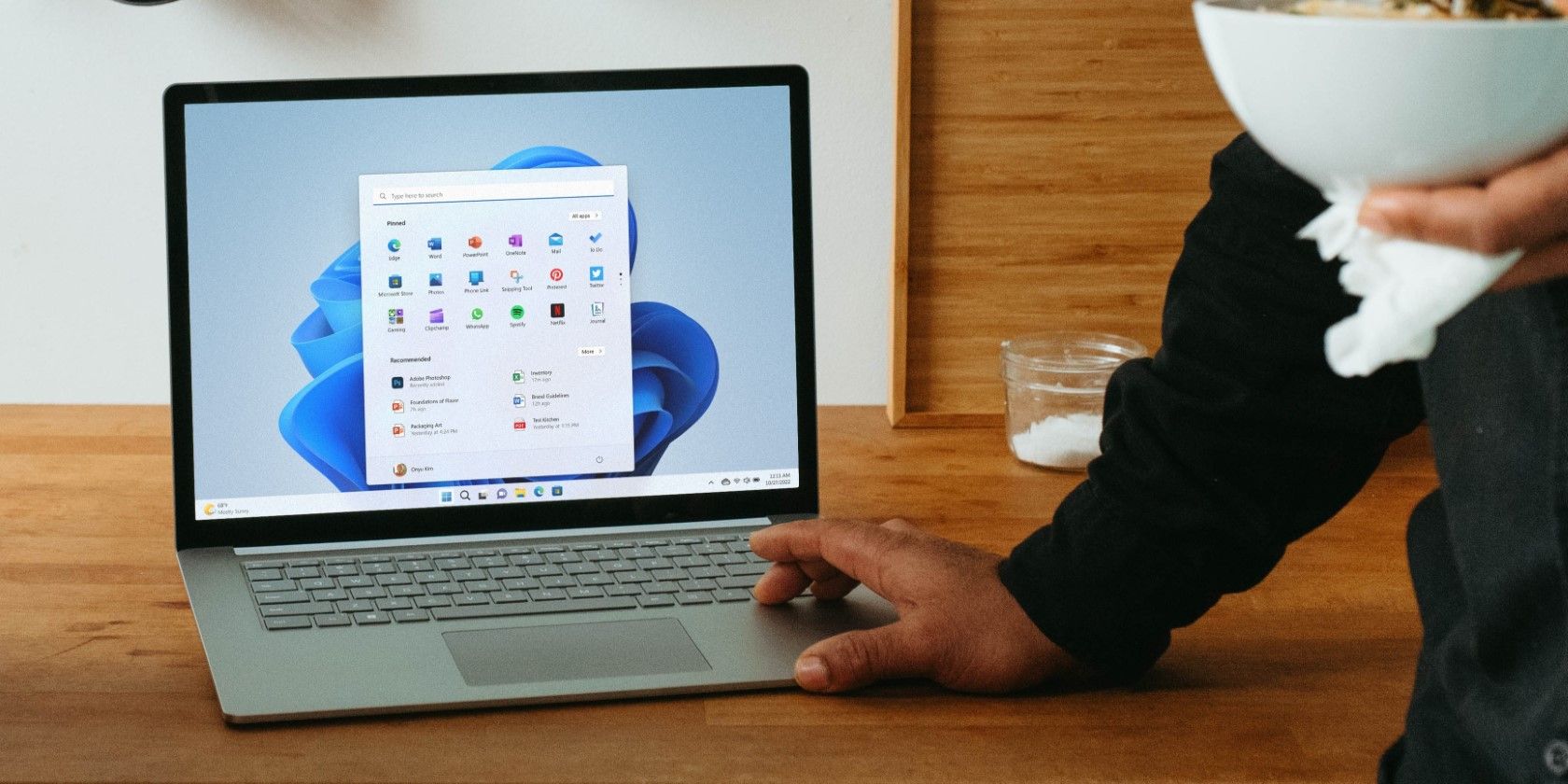如何修复Windows上McUICnt.exe Entry Point Not Found错误
如果您在 PC 上使用 McAfee 产品,则会出现此错误消息。 如果您不想停止使用迈克菲应用程序,请按照以下方法在 Windows 上修复该问题。
使用 McAfee 产品(尤其是 McAfee 防病毒套件)时,在 Windows 上最常出现“未找到 McUICnt.exe 入口点”错误。 它通常会在您尝试启动它时发生,因为您手动打开了该程序,或者将其设置为在启动时自行打开。
如果您厌倦了在 Windows 上启动 McAfee 产品时看到此错误,您需要执行以下操作来修复该错误。
推荐:如何修复Windows To Run This Application,You Must Install .NET Core错误
如何修复 Windows 上的“未找到 McUICnt.exe 入口点”错误
通常,Windows 上的“ McUICntexe Entry Point Not Found 未找到入口点”错误指向 Windows 上的特定 DLL 文件。 这种变体是独一无二的,因为它指向 McAfee 产品中的可执行文件。
大多数遇到此错误的用户报告称,卸载并重新安装迈克菲产品即可解决问题。 McAfee 本身建议使用 Windows 上卸载软件的多种方法之一来删除该应用程序,但如果这不起作用,则需要使用 McAfee Consumer Product Removal (MCPR) 工具。
如果您要使用 MCPR 工具卸载 McAfee 产品,请按照以下步骤操作:
- 从 McAfee 支持下载 MCPR 工具。
- 下载后,双击运行可执行文件。
- 一旦您接受协议并完成安全验证检查,该工具将删除您的 McAfee 产品。
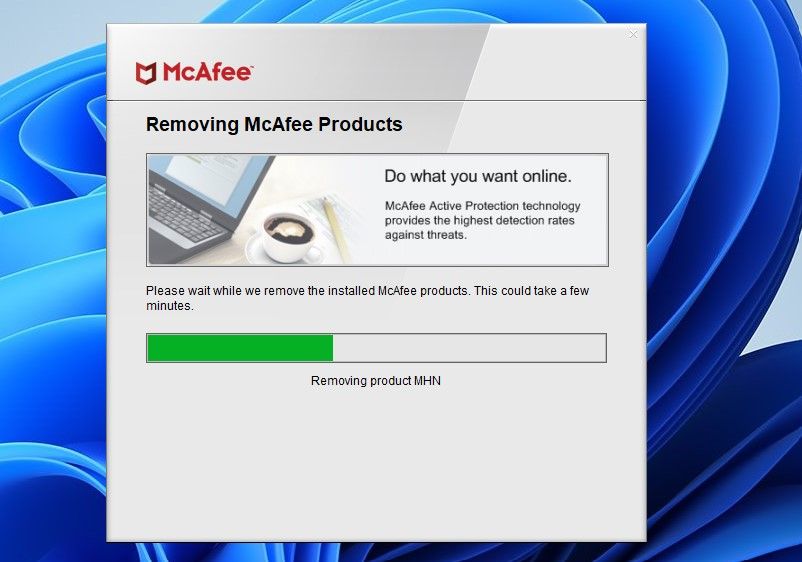
- 完成该过程后,您应该会看到 “Removal Complete 移除完成” 消息表明该软件已被删除。
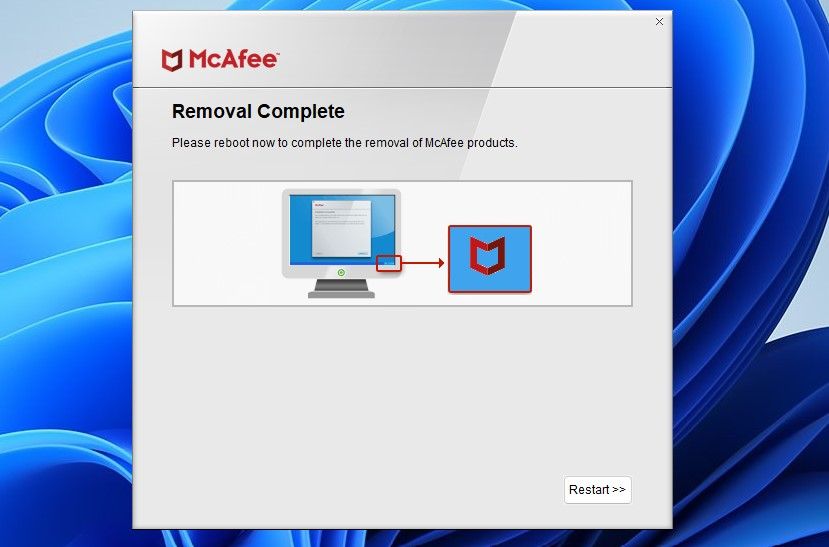
- 如果您看到此消息,请单击 Restart重新开始 重新启动您的设备。 如果没有,请重复删除过程。
- 设备再次启动后,下载并安装您卸载的 McAfee 产品。
希望卸载迈克菲产品并从头开始重新安装可以解决该问题,并且您不会再次遇到该错误。
摆脱Windows上的“未找到 McUICnt.exe 入口点”错误
自 Windows 存在以来,丢失 DLL 文件的问题一直是 Windows 用户的噩梦。 希望您现在了解导致“McUICnt.exe Entry Point Not Found未找到 McUICnt.exe 入口点”错误的原因以及如何通过重新安装 McAfee 产品来修复该错误。